Boot Configuration Database (BCD) es un elemento importante en el proceso de arranque de Windows 11 que almacena información sobre cómo se ejecuta el sistema operativo cuando está encendido. BCD reemplaza el archivo boot.ini utilizado en versiones anteriores de Windows y es una parte vital de los sistemas de arranque modernos, especialmente en dispositivos que usan UEFI. BCD permite a los usuarios establecer el orden de arranque, elegir el sistema operativo predeterminado y administrar otras opciones de arranque.
Comprender cómo editar el BCD es esencial, especialmente para los usuarios con configuraciones de arranque dual o que experimentan problemas de arranque con frecuencia. Al dominar una herramienta como BCDEdit, puede solucionar problemas de arranque, mejorar el tiempo de inicio o agregar nuevas entradas de inicio para sistemas operativos adicionales. Sin embargo, la edición de BCD también conlleva riesgos. Los errores en la configuración pueden hacer que el sistema no arranque, por lo que es crucial hacer siempre una copia de seguridad antes de realizar cambios.
Bardimin proporcionará una guía paso a paso para editar Boot Configuration Database (BCD) en Windows 11 usando BCDEdit. Desde la comprensión de los conceptos básicos de BCD hasta el uso de comandos esenciales, aprenderá a administrar el sistema de arranque de manera segura y efectiva.
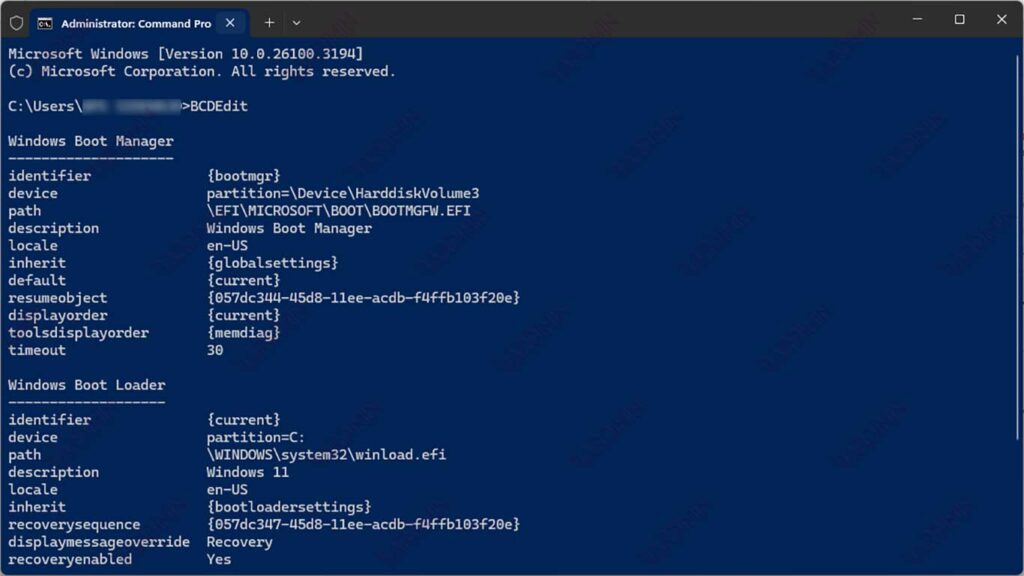
¿Qué es la base de datos de configuración de arranque (BCD)?
Boot Configuration Database (BCD) es una base de datos que almacena información importante sobre la configuración de arranque en el sistema operativo Windows. BCD se introdujo por primera vez con Windows Vista para reemplazar el sistema boot.ini utilizado en versiones anteriores de Windows. Esta base de datos facilita a los usuarios y a los sistemas operativos la gestión de la configuración de arranque de forma más segura y flexible.
Como parte importante de Windows Boot Manager, el BCD funciona para determinar el sistema operativo que se ejecutará, los parámetros de arranque utilizados, así como las opciones de recuperación en caso de problemas durante el arranque. Cuando la computadora está encendida, Windows Boot Manager leerá la información del BCD para cargar el sistema operativo seleccionado por el usuario o que se haya configurado como predeterminado.
Los BCD tienen una estructura organizada, que consta de varias entradas, cada una de las cuales tiene un Identifier único. Estos son los componentes principales de la estructura BCD:
- Identifier: Cada entrada en el BCD tiene un identificador que puede ser un nombre técnico, una cadena de texto o un GUID (identificador único global). Un ejemplo de un identificador de uso común es {current}, que hace referencia al sistema operativo principal que está activo actualmente.
- Boot Entry: Cada entrada de arranque almacena información sobre el sistema operativo o la aplicación que se va a arrancar. Esto incluye una ruta de acceso al archivo del cargador de arranque, como \windows\system32\winload.efi, así como configuraciones adicionales como el idioma y la descripción.
- Configuración global: BCD también almacena la configuración global que se aplica a todas las entradas de arranque, como el tiempo de espera de arranque y el orden de arranque. Esta configuración puede ser heredada por una entrada de arranque específica.

